Potresti chiederti perché si dovrebbe sostituire il display luminoso e vivido di un iPhone con uno opaco in bianco e nero? Ci sono diversi motivi per farlo; alcuni lo fanno per prolungare la durata della batteria, mentre altri lo fanno per eliminare la dipendenza dal telefono.
La possibilità di trasformare lo schermo dell’iPhone in bianco e nero dovrebbe aiutare le persone con problemi di vista o daltonismo. Tuttavia, molti utenti iPhone scelgono di applicare il filtro colorato in scala di grigi per migliorare la durata della batteria e rendere i loro telefoni meno avvincenti.
spettacolo
Come trasformare il display del tuo iPhone in bianco e nero
Quindi, qualunque sia il motivo, puoi modificare lo schermo del tuo iPhone per visualizzarlo in bianco e nero in semplici passaggi. E non devi utilizzare alcuna app dedicata per modificare la combinazione di colori predefinita del tuo iPhone, poiché la funzionalità si nasconde nelle Impostazioni di accessibilità.
Come rendere il display del tuo iPhone in bianco e nero?
Per far sì che il tuo iPhone venga visualizzato in bianco e nero, devi apportare alcune modifiche alle Impostazioni di accessibilità. Ecco cosa devi fare.
1. Avvia l’app Impostazioni sul tuo iPhone.

2. Quando si apre l’app Impostazioni, scorri verso il basso e tocca Accessibilità.
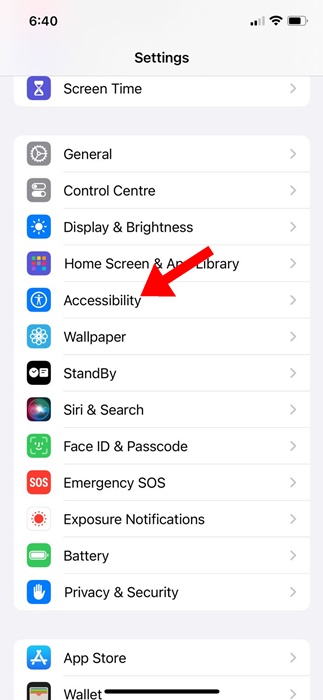
3. Nella schermata Accessibilità, tocca Display e dimensioni testo.
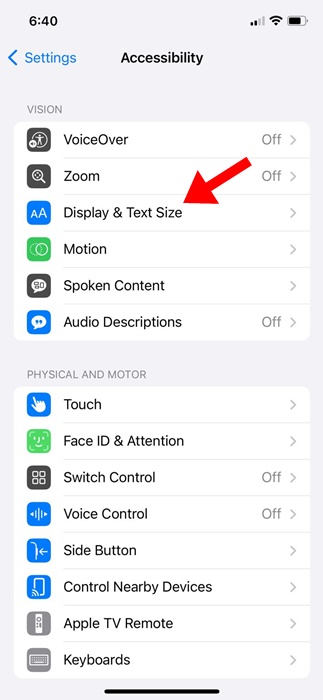
4. Nella schermata Display e dimensione testo, toccare Filtri colore.
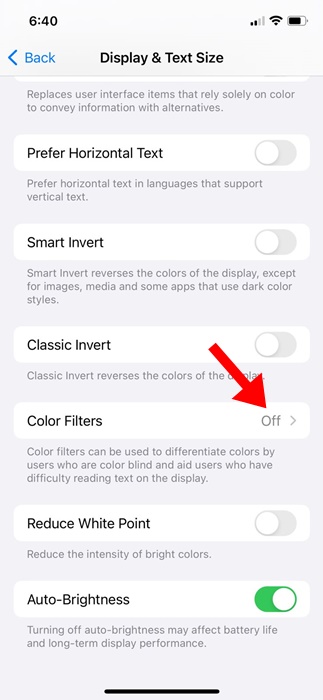
5. Nella schermata successiva, abilita l’interruttore per i filtri colore.
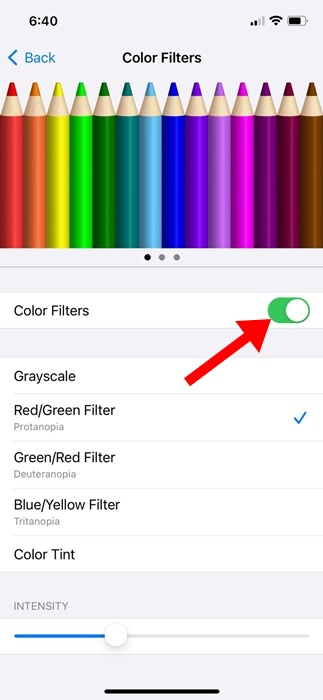
6. Successivamente, seleziona il filtro colorato in scala di grigi.
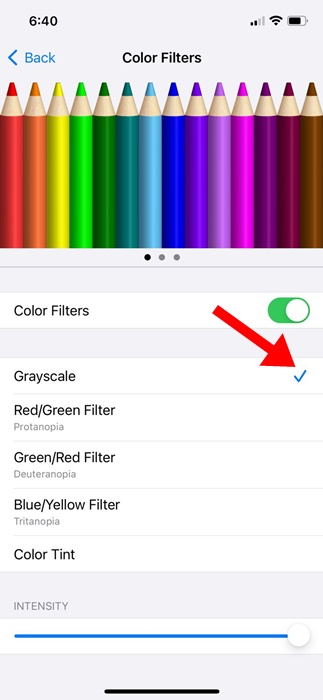
7. Successivamente, spostati verso il basso nella parte inferiore dello schermo. Troverai un cursore dell’intensità; sposta semplicemente il cursore per regolare l’intensità del filtro colorato in scala di grigi.
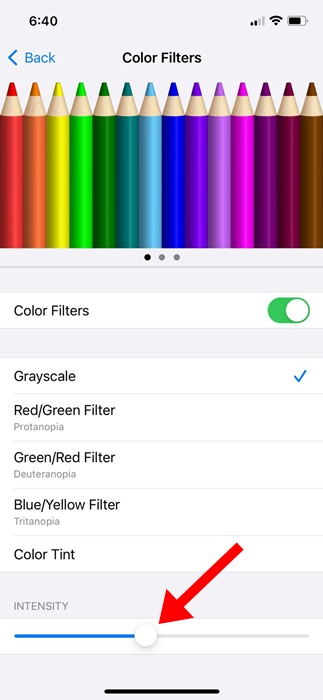
Questo è tutto! Ecco quanto è facile attivare il filtro colore Scala di grigi su iPhone. L’impostazione del filtro colore Scala di grigi trasformerà immediatamente il display del tuo iPhone in bianco e nero.
Come disattivare il filtro bianco e nero su iPhone?
Se non sei un fan del filtro colorato in scala di grigi o non ne hai più bisogno, puoi disattivarlo dalle impostazioni di Accessibilità del tuo iPhone. Ecco come puoi disattivare il filtro colorato in scala di grigi sul tuo iPhone.
1. Avvia l’app Impostazioni sul tuo iPhone.

2. Quando si apre l’app Impostazioni, tocca Accessibilità.
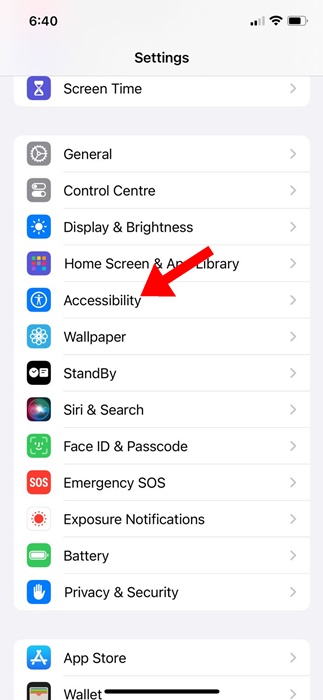
3. Nella schermata Accessibilità, tocca Display e dimensioni testo.
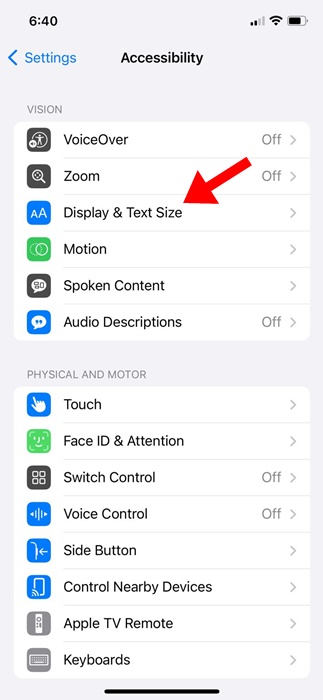
4. Nella schermata Dimensioni display e testo, disattivare l’interruttore per i filtri colore.
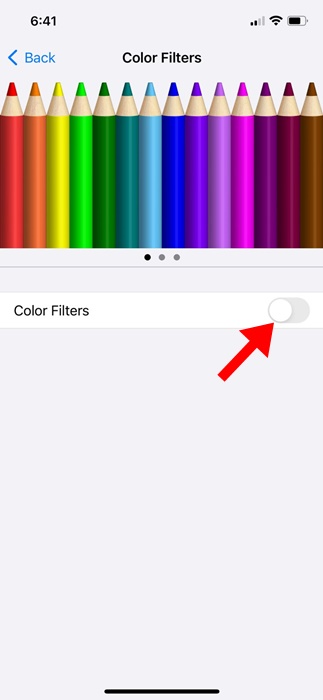
Questo è tutto! Ciò disabiliterà immediatamente i filtri colorati sul tuo iPhone. Disabilitare il filtro colore ripristinerà il display luminoso e vivido dell’iPhone.
Quindi, questi sono alcuni semplici passaggi per trasformare il display del tuo iPhone in bianco e nero; questa è un’ottima funzionalità che dovrebbe aiutare le persone daltoniche a leggere meglio. Oltre alla modalità Scala di grigi, su iPhone sono disponibili molti altri filtri colorati che dovresti controllare. Se trovi utile questa guida, assicurati di condividerla con i tuoi amici.
